🌵文章目录🌵
🌳引言🌳
在数字图像的世界中,我们时常面临一些挑战,如图像的模糊、噪声以及细节的丢失。这些问题不仅影响了图像的美观性,还限制了其在各种实际应用中的价值。为了解决这些问题,我们深入探讨了三大关键技术:图像锐化、图像降噪与边缘检测。掌握这三大技术,就如同获得了一把开启高质量图像处理之门的神奇钥匙🔑🗝️。无论是专业摄影师📷📸、设计师📏📐,还是对图像质量有所追求的普通人👦👧,了解并掌握这些技术都将为你的工作或兴趣带来极大的提升。
在这篇文章中,我们将用简洁明了的语言,结合具体的实战代码,为你解析这三大技术的魅力所在。无论你是初学者还是资深专家,都能从中获得有价值的信息和启示。
现在,让我们踏上👣👣这次高质量图像处理的奇妙旅程。在这段旅程中,你将学习到如何锐化图像细节、掌握降噪的技巧以及精确地定位图像边缘。相信通过阅读这篇文章,你的图像处理能力将得到显著提升,让你的作品更具专业级的光彩和品质。
🌳前期回顾🌳
🍀数据增强专栏🍀
👨🎓👩🎓数据增强专栏(频繁更新🔄,收藏⭐加关注❤️,从此熟练运用各种数据增强方法~)
🍀相关博客链接🍀
| 链接 | 主要内容 |
|---|---|
| imgaug库图像增强指南(23):从基础到进阶——全面掌握iaa.SaltAndPepper的使用方法 | 保姆级介绍如何使用 SaltAndPepper方法 为图像添加椒盐噪声 |
| imgaug库图像增强指南(24):iaa.CoarseSaltAndPepper——粗粒度椒盐噪声的魔力(万字长文) | 保姆级介绍如何使用 CoarseSaltAndPepper方法 为图像添加粗粒度的椒盐噪声图像块 |
| imgaug库图像增强指南(25):从基础到进阶——全面掌握iaa.Salt的使用方法 | 保姆级介绍如何使用 Salt方法 为图像添加盐噪声 |
| imgaug库图像增强指南(26):从基础到进阶——全面掌握iaa.CoarseSalt的使用方法 | 保姆级介绍如何使用 CoarseSalt方法 为图像添加粗粒度的盐噪声图像块 |
| imgaug库图像增强指南(27):从基础到进阶——全面掌握iaa.Pepper的使用方法 | 保姆级介绍如何使用 Pepper方法 为图像添加胡椒噪声 |
| imgaug库图像增强指南(28):从基础到进阶——全面掌握iaa.CoarsePepper的使用方法 | 保姆级介绍如何使用CoarsePepper方法为图像添加粗粒度的胡椒噪声图像块 |
| imgaug库图像增强指南(29):iaa.Invert——RGB图像的颜色反转与细节探索 | 保姆级介绍如何使用Invert方法实现图像的颜色反转 |
| imgaug库图像增强指南(31):iaa.JpegCompression——探索压缩与质量的微妙平衡 | 保姆级介绍如何使用JpegCompression方法压缩图像 |
💪💪在本博客中,我们将向您详细介绍如何实现图像锐化、图像降噪、边缘检测。
🌳图像降噪、图像锐化和边缘检测的区别🌳
| 技术 | 功能 | 实际应用场景 | 预期结果与副作用 |
|---|---|---|---|
| 图像降噪 | 减少或消除图像中的噪声,使图像更清晰 | 医学影像、卫星图像、高分辨率遥感图像等 | 预期结果通常是清晰的图像,但可能牺牲了一些细节,如颜色保真度。不同的降噪算法对细节的保留程度不同。 |
| 图像锐化 | 增强图像中的边缘和细节,使图像看起来更加鲜明和细致 | 广告、摄影、增强现实等 | 预期结果增强了细节和边缘,但可能导致过度增强,甚至出现失真,如颜色失真或细节伪影。不同锐化算法的效果有所不同。 |
| 边缘检测 | 识别和定位图像中的边缘或轮廓 | 计算机视觉、自动驾驶、机器人视觉等 | 如果权重矩阵选择得当,可以准确地检测到边缘或轮廓,但可能牺牲了一些细节或引入新的伪边缘。不同边缘检测算法的性能有所差异。 |
🌳代码实战🌳
🍀安装依赖库:numpy、imgaug、matplotlib🍀
pip install numpy==1.25.0
pip install matplotlib==3.7.1
pip install imgaug==0.4.0
🍀图像降噪实战1:利用高斯滤波器处理高斯噪声图像🍀
import cv2
import imgaug.augmenters as iaa
import matplotlib.pyplot as plt
import numpy as np
# 读取图像
img_path = r"D:\python_project\lena.png"
img = cv2.imread(img_path)
image = cv2.cvtColor(img, cv2.COLOR_BGR2RGB)
# 创建高斯滤波器
gaussian_filter = iaa.GaussianBlur(sigma=(3, 3))
# 创建高斯噪声生成器
noise_generator = iaa.AdditiveGaussianNoise(loc=0, scale=12, per_channel=False)
# 对原始图像添加高斯噪声
noisy_image = noise_generator(image=image)
# 对噪声图像进行图像降噪
denoised_image = gaussian_filter(image=noisy_image)
# 图像可视化
fig, axes = plt.subplots(1, 3, figsize=(10, 4))
axes[0].imshow(image)
axes[0].set_title("Original Image")
axes[1].imshow(noisy_image)
axes[1].set_title("Noisy image")
axes[2].imshow(denoised_image)
axes[2].set_title("Denoised image")
plt.show()
运行结果如下:

-
在实战中,我们采用
iaa.GaussianBlur方法创建高斯滤波器(iaa.GaussianBlur方法的详细介绍),采用iaa.AdditiveGaussianNoise方法创建高斯噪声生成器(iaa.AdditiveGaussianNoise方法的详细介绍)。 -
在图1中,我们对原图、噪声图像和去噪图像进行可视化。可以看出,高斯滤波器能够有效地减少图像中的噪声,使图像更清晰。
🍀图像降噪实战2:利用中值滤波器处理椒盐噪声图像🍀
import cv2
import imgaug.augmenters as iaa
import matplotlib.pyplot as plt
import numpy as np
# 读取图像
img_path = r"D:\python_project\lena.png"
img = cv2.imread(img_path)
image = cv2.cvtColor(img, cv2.COLOR_BGR2RGB)
# 创建中值滤波器
median_filter = iaa.MedianBlur(k=3)
# 创建椒盐噪声生成器
noise_generator = iaa.SaltAndPepper(p=0.2, per_channel=False, seed=0)
# 对原始图像添加椒盐噪声
noisy_image = noise_generator(image=image)
# 对噪声图像进行图像降噪
denoised_image = median_filter(image=noisy_image)
# 图像可视化
fig, axes = plt.subplots(1, 3, figsize=(10, 4))
axes[0].imshow(image)
axes[0].set_title("Original Image")
axes[1].imshow(noisy_image)
axes[1].set_title("Noisy image")
axes[2].imshow(denoised_image)
axes[2].set_title("Denoised image")
plt.show()
运行结果如下:

-
在实战中,我们采用
iaa.MedianBlur方法创建中值滤波器(iaa.MedianBlur方法的详细介绍),采用iaa.SaltAndPepper方法创建椒盐噪声生成器(iaa.SaltAndPepper方法的详细介绍)。 -
在图2中,我们对原图、噪声图像和去噪图像进行可视化。可以看出,中值滤波器非常适合处理含有椒盐噪声的图像,去噪效果非常明显。
🍀图像锐化实战1:基于Laplace算子进行图像锐化🍀
import cv2
import imgaug.augmenters as iaa
import matplotlib.pyplot as plt
import numpy as np
# 读取图像
img_path = r"D:\python_project\lena.png"
img = cv2.imread(img_path)
image = cv2.cvtColor(img, cv2.COLOR_BGR2RGB)
# 定义锐化卷积核
kernel1 = np.array([[0, -1, 0],
[-1, 5, -1],
[0, -1, 0]])
kernel2 = np.array([[-1, -1, -1],
[-1, 9, -1],
[-1, -1, -1]])
# 创建图像锐化器
image_sharpening1 = iaa.Convolve(matrix=kernel1)
image_sharpening2 = iaa.Convolve(matrix=kernel2)
# 对原始图像进行图像锐化
sharpened_image1 = image_sharpening1(image=image)
sharpened_image2 = image_sharpening2(image=image)
# 图像可视化
fig, axes = plt.subplots(1, 3, figsize=(10, 4))
axes[0].imshow(image)
axes[0].set_title("Original Image")
axes[1].imshow(sharpened_image1)
axes[1].set_title("Sharpened image1")
axes[2].imshow(sharpened_image2)
axes[2].set_title("Sharpened image2")
plt.show()
运行结果如下:
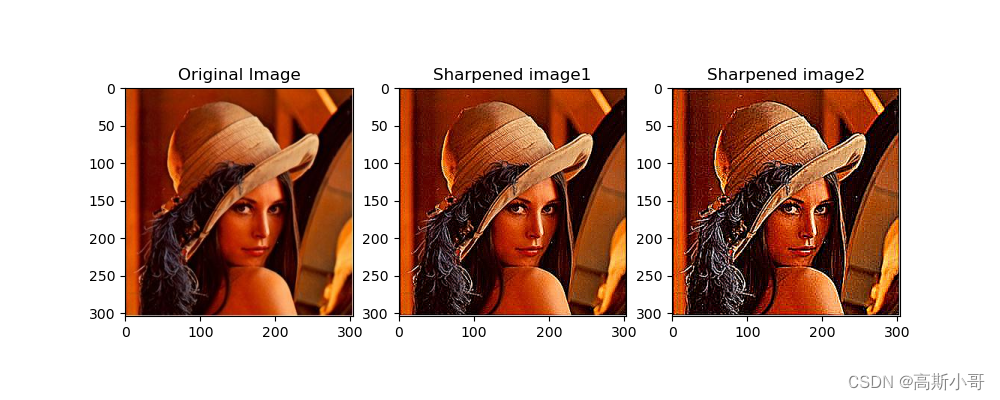
- 在实战中,我们基于
iaa.Convolve方法创建图像锐化工具(iaa.Convolve方法的详细介绍)。 - 在代码中,我们采用了两种不同的拉普拉斯算子实现图像锐化操作。从图3的运行结果来看,当算子为
np.array([[-1, -1, -1], [-1, 9, -1], [-1, -1, -1]])时,锐化图像2的细节及边缘更突出。
🍀图像锐化实战2:基于Sobel算子进行图像锐化🍀
import cv2
import imgaug.augmenters as iaa
import matplotlib.pyplot as plt
import numpy as np
# 读取图像
img_path = r"D:\python_project\lena.png"
img = cv2.imread(img_path)
image = cv2.cvtColor(img, cv2.COLOR_BGR2RGB)
# 定义锐化卷积核
kernel1 = np.array([[-1, -2, -1],
[0, 1, 0],
[1, 2, 1]])
kernel2 = np.array([[-1, 0, 1],
[-2, 1, 2],
[-1, 0, 1]])
# 创建图像锐化器
image_sharpening1 = iaa.Convolve(matrix=kernel1)
image_sharpening2 = iaa.Convolve(matrix=kernel2)
# 对原始图像进行图像锐化
sharpened_image1 = image_sharpening1(image=image)
sharpened_image2 = image_sharpening2(image=image)
# 图像可视化
fig, axes = plt.subplots(1, 3, figsize=(10, 4))
axes[0].imshow(image)
axes[0].set_title("Original Image")
axes[1].imshow(sharpened_image1)
axes[1].set_title("Sharpened image1")
axes[2].imshow(sharpened_image2)
axes[2].set_title("Sharpened image2")
plt.show()
运行结果如下:

- 在实战中,我们基于
iaa.Convolve方法创建图像锐化工具(iaa.Convolve方法的详细介绍)。 - 在代码中,我们采用了两种不同的Sobel算子实现图像锐化操作。从图4的运行结果来看:
- 当算子为
np.array([[-1, -2, -1], [0, 1, 0], [1, 2, 1]])时,锐化图像1在水平方向上的边缘及细节更突出。 - 当算子为
np.array([[-1, 0, 1], [-2, 1, 2], [-1, 0, 1]])时,锐化图像2在垂直方向上的边缘及细节更突出。
- 当算子为
🍀图像锐化实战3:基于Prewitt算子进行图像锐化🍀
import cv2
import imgaug.augmenters as iaa
import matplotlib.pyplot as plt
import numpy as np
# 读取图像
img_path = r"D:\python_project\lena.png"
img = cv2.imread(img_path)
image = cv2.cvtColor(img, cv2.COLOR_BGR2RGB)
# 定义锐化卷积核
kernel1 = np.array([[-1, -1, -1],
[0, 1, 0],
[1, 1, 1]])
kernel2 = np.array([[-1, 0, 1],
[-1, 1, 1],
[-1, 0, 1]])
# 创建图像锐化器
image_sharpening1 = iaa.Convolve(matrix=kernel1)
image_sharpening2 = iaa.Convolve(matrix=kernel2)
# 对原始图像进行图像锐化
sharpened_image1 = image_sharpening1(image=image)
sharpened_image2 = image_sharpening2(image=image)
# 图像可视化
fig, axes = plt.subplots(1, 3, figsize=(10, 4))
axes[0].imshow(image)
axes[0].set_title("Original Image")
axes[1].imshow(sharpened_image1)
axes[1].set_title("Sharpened image1")
axes[2].imshow(sharpened_image2)
axes[2].set_title("Sharpened image2")
plt.show()
运行结果如下:

- 在实战中,我们基于
iaa.Convolve方法创建图像锐化工具(iaa.Convolve方法的详细介绍)。 - 在代码中,我们采用了两种不同的Prewitt算子实现图像锐化操作。从图5的运行结果来看:
- 当算子为
np.array([[-1, -1, -1], [0, 1, 0], [1, 1, 1]])时,锐化图像1在水平方向上的边缘及细节更突出。 - 当算子为
np.array([[-1, 0, 1], [-1, 1, 1], [-1, 0, 1]])时,锐化图像2在垂直方向上的边缘及细节更突出。
- 当算子为
🍀边缘检测实战1:基于Laplace算子进行边缘检测🍀
import cv2
import imgaug.augmenters as iaa
import matplotlib.pyplot as plt
import numpy as np
# 读取图像
img_path = r"D:\python_project\lena.png"
img = cv2.imread(img_path)
image = cv2.cvtColor(img, cv2.COLOR_BGR2RGB)
# 定义边缘检测卷积核
kernel1 = np.array([[0, -1, 0],
[-1, 4, -1],
[0, -1, 0]])
kernel2 = np.array([[-1, -1, -1],
[-1, 8, -1],
[-1, -1, -1]])
# 创建边缘检测工具
edge_detection1 = iaa.Convolve(matrix=kernel1)
edge_detection2 = iaa.Convolve(matrix=kernel2)
# 对原始图像进行边缘检测
edge_detection_image1 = edge_detection1(image=image)
edge_detection_image2 = edge_detection2(image=image)
# 图像可视化
fig, axes = plt.subplots(1, 3, figsize=(10, 4))
axes[0].imshow(image)
axes[0].set_title("Original Image")
axes[1].imshow(edge_detection_image1)
axes[1].set_title("Edge detection image1")
axes[2].imshow(edge_detection_image2)
axes[2].set_title("Edge detection image2")
plt.show()
运行结果如下:

- 在实战中,我们基于
iaa.Convolve方法创建边缘检测工具(iaa.Convolve方法的详细介绍)。 - 在代码中,我们采用了两种不同的Laplace算子实现边缘检测操作。从图6的运行结果来看:
- 当算子为
np.array([[-1, -1, -1], [-1, 8, -1], [-1, -1, -1]])时,边缘检测图像2边缘细节更突出。
- 当算子为
🍀边缘检测实战2:基于Sobel算子进行边缘检测🍀
import cv2
import imgaug.augmenters as iaa
import matplotlib.pyplot as plt
import numpy as np
# 读取图像
img_path = r"D:\python_project\lena.png"
img = cv2.imread(img_path)
image = cv2.cvtColor(img, cv2.COLOR_BGR2RGB)
# 定义边缘检测卷积核
kernel1 = np.array([[-1, -2, -1],
[0, 0, 0],
[1, 2, 1]])
kernel2 = np.array([[-1, 0, 1],
[-2, 0, 2],
[-1, 0, 1]])
# 创建边缘检测工具
edge_detection1 = iaa.Convolve(matrix=kernel1)
edge_detection2 = iaa.Convolve(matrix=kernel2)
# 对原始图像进行边缘检测
edge_detection_image1 = edge_detection1(image=image)
edge_detection_image2 = edge_detection2(image=image)
# 图像可视化
fig, axes = plt.subplots(1, 3, figsize=(10, 4))
axes[0].imshow(image)
axes[0].set_title("Original Image")
axes[1].imshow(edge_detection_image1)
axes[1].set_title("Edge detection image1")
axes[2].imshow(edge_detection_image2)
axes[2].set_title("Edge detection image2")
plt.show()
运行结果如下:
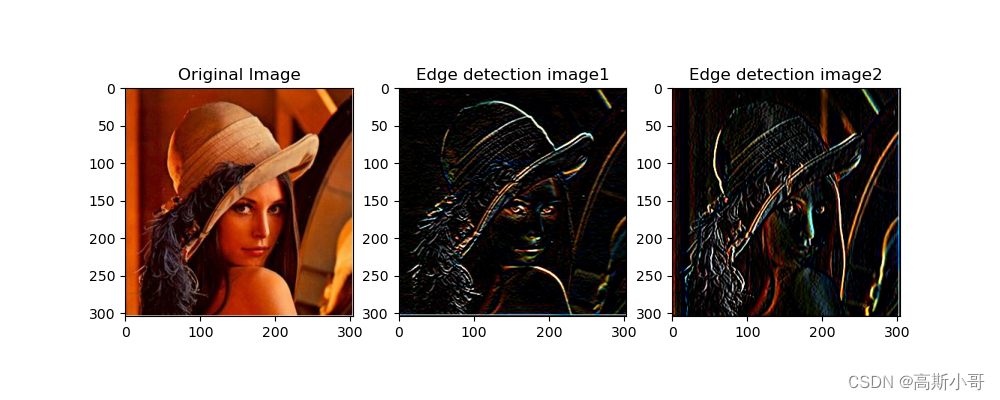
- 在实战中,我们基于
iaa.Convolve方法创建边缘检测工具(iaa.Convolve方法的详细介绍)。 - 在代码中,我们采用了两种不同的Laplace算子实现边缘检测操作。从图6的运行结果来看:
- 当算子为
np.array([[-1, -2, -1], [0, 0, 0], [1, 2, 1]])时,边缘检测图像1在水平方向上的边缘及细节更突出。 - 当算子为
np.array([[-1, 0, 1], [-2, 0, 2], [-1, 0, 1]])时,边缘检测图像2在垂直方向上的边缘及细节更突出。
- 当算子为
🍀边缘检测实战3:基于Prewitt算子进行边缘检测🍀
import cv2
import imgaug.augmenters as iaa
import matplotlib.pyplot as plt
import numpy as np
# 读取图像
img_path = r"D:\python_project\lena.png"
img = cv2.imread(img_path)
image = cv2.cvtColor(img, cv2.COLOR_BGR2RGB)
# 定义边缘检测卷积核
kernel1 = np.array([[-1, -1, -1],
[0, 0, 0],
[1, 1, 1]])
kernel2 = np.array([[-1, 0, 1],
[-1, 0, 1],
[-1, 0, 1]])
# 创建边缘检测工具
edge_detection1 = iaa.Convolve(matrix=kernel1)
edge_detection2 = iaa.Convolve(matrix=kernel2)
# 对原始图像进行边缘检测
edge_detection_image1 = edge_detection1(image=image)
edge_detection_image2 = edge_detection2(image=image)
# 图像可视化
fig, axes = plt.subplots(1, 3, figsize=(10, 4))
axes[0].imshow(image)
axes[0].set_title("Original Image")
axes[1].imshow(edge_detection_image1)
axes[1].set_title("Edge detection image1")
axes[2].imshow(edge_detection_image2)
axes[2].set_title("Edge detection image2")
plt.show()
运行结果如下:
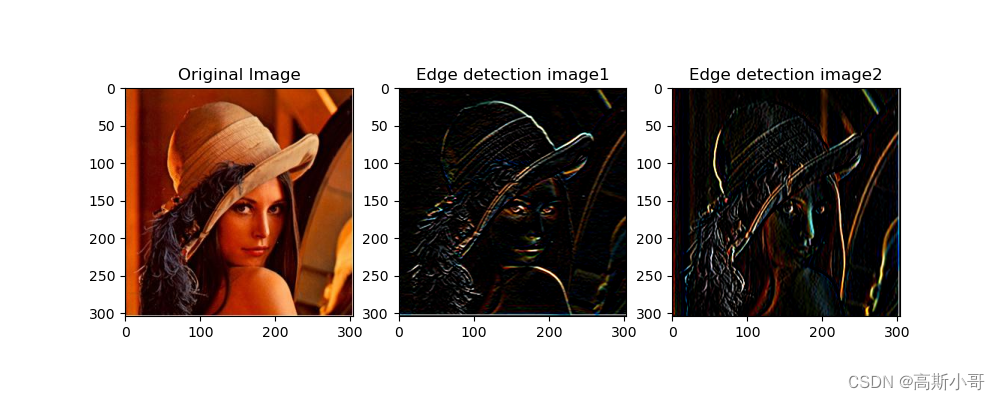
- 在实战中,我们基于
iaa.Convolve方法创建边缘检测工具(iaa.Convolve方法的详细介绍)。 - 在代码中,我们采用了两种不同的Prewitt算子实现边缘检测操作。从图8的运行结果来看:
- 当算子为
np.array([[-1, -1, -1], [0, 0, 0], [1, 1, 1]])时,边缘检测图像1在水平方向上的边缘及细节更突出。 - 当算子为
np.array([[-1, 0, 1], [-1, 0, 1], [-1, 0, 1]])时,边缘检测图像2在垂直方向上的边缘及细节更突出。
- 当算子为
🌳结尾🌳
亲爱的读者,首先感谢您抽出宝贵的时间来阅读我们的博客。我们真诚地欢迎您留下评论和意见💬。
俗话说,当局者迷,旁观者清。您的客观视角对于我们发现博文的不足、提升内容质量起着不可替代的作用。
如果博文给您带来了些许帮助,那么,希望您能为我们点个免费的赞👍👍/收藏👇👇,您的支持和鼓励👏👏是我们持续创作✍️✍️的动力。
请放心,我们会持续努力创作✍️✍️,并不断优化博文质量👨💻👨💻,只为给您带来更佳的阅读体验。
愿我们共同成长🌱🌳,共享智慧的果实🍎🍏!
万分感谢🙏🙏您的点赞👍👍、收藏⭐🌟、评论💬🗯️、关注❤️💚~








 本文聚焦数字图像处理,探讨图像锐化、降噪与边缘检测三大关键技术。介绍了使用Python及numpy、imgaug、matplotlib等库进行实战,包括用高斯和中值滤波器降噪,基于Laplace、Sobel、Prewitt算子进行图像锐化和边缘检测,助读者提升图像处理能力。
本文聚焦数字图像处理,探讨图像锐化、降噪与边缘检测三大关键技术。介绍了使用Python及numpy、imgaug、matplotlib等库进行实战,包括用高斯和中值滤波器降噪,基于Laplace、Sobel、Prewitt算子进行图像锐化和边缘检测,助读者提升图像处理能力。



















 被折叠的 条评论
为什么被折叠?
被折叠的 条评论
为什么被折叠?










